【Word】ワード「用紙縦向き」「文字縦書き」にする方法

【Word】ワードで「用紙縦向き」「文字縦書き」にする方法を紹介します。
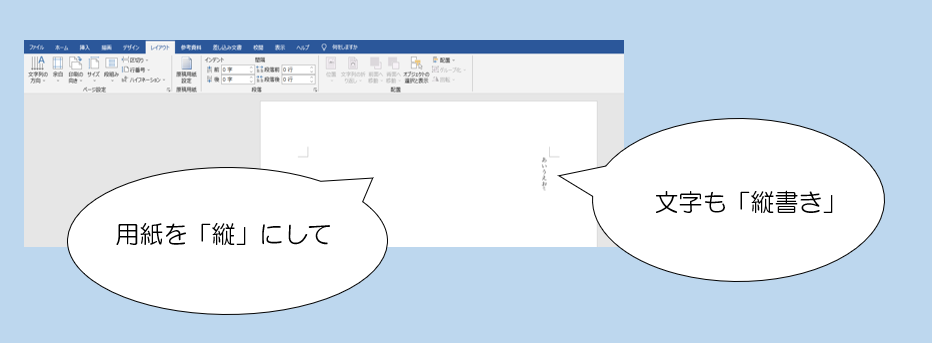
上の図のように用紙を「縦」にして、文字を「縦書き」にする方法:
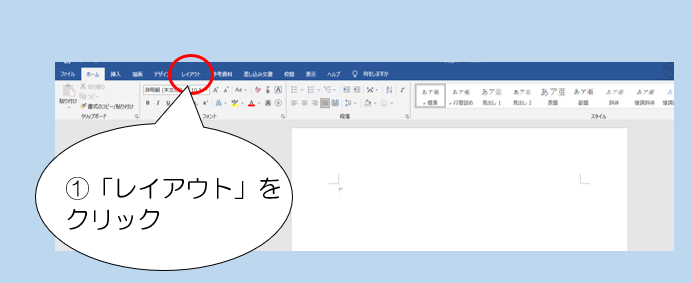
①「レイアウト」をクリックします。
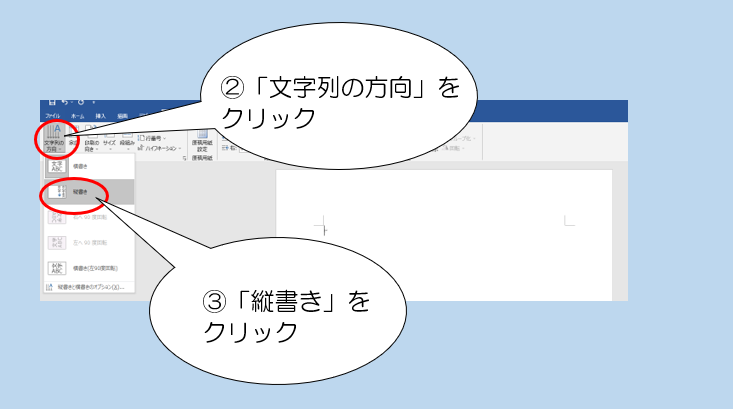
②「文字列の方向」をクリックします。
③「縦書き」をクリックします。
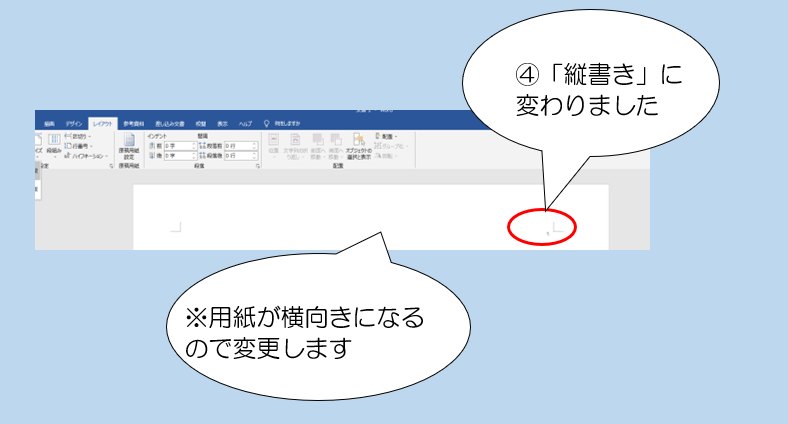
④文字が「縦書き」に変わりました。
※この時、自動的に用紙が「横向き」に変わってしまうので、「縦向き」に変更したいと思います。

⑤「印刷の向き」をクリックします。
⑥「縦」をクリックします。

用紙が「縦向き」で、文字も「縦書き」になりました。